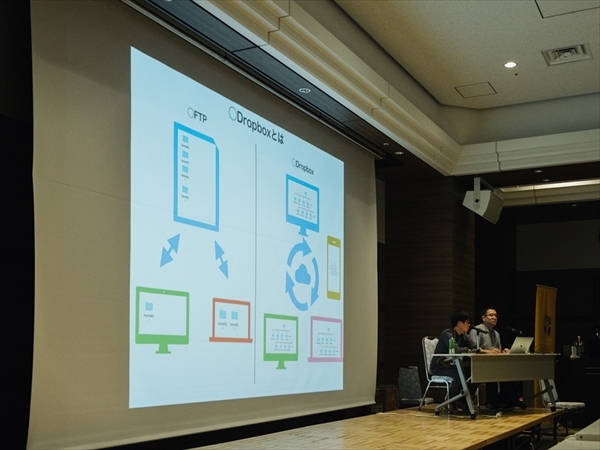「日本アニメーション」と言えば、アニメ『ちびまる子ちゃん』や『世界名作劇場』などの名作で知られるアニメ制作会社の老舗。手描きの温かみを持つ伝統的なスタイルの作品が多いのが特徴だが、そんな同社も少し前から「CLIP STUDIO PAINT」によるデジタル作画を取り入れている。
2月2日に開催された、アニメ業界関係者向けイベント「アニメーション・クリエイティブ・テクノロジー・フォーラム(ACTF)2019」では、CLIP STUDIO PAINT開発企業のセルシスによるセミナー「日アニ流! CLIP STUDIOデジタル作画導入講座」が行われ、日本アニメーションがデジタル作画を導入した経緯や、作画ツールとしてCLIP STUDIO PAINTを採用した理由、現場での取り組みなどが紹介されたほか、実際の動画作業の実演などが行われた。
デジタル化で「立地の不利」を解消
セミナーでは、まず日本アニメーション制作部の渡邉龍之介氏が登壇し、デジタル作画導入の経緯を語った。
渡邉氏によると、日本アニメーションがCLIP STUDIO PAINTによる制作工程のデジタル化を検討しはじめたのは、「立地条件の克服」や「効率化」がおもな理由だったという。都心から離れた多摩に本社スタジオがある同社の場合、制作進行がアニメ関連会社が集中する杉並区や練馬区を回ろうとすると移動だけで半日がかりになってしまうことがある。デジタル化によって、その立地面での不利をカバーしたいという切実な願いがあったそうだ。また、定番のカットを再利用するバンクシステムを活用して制作工程を効率化し、浮いた時間をクオリティアップにつなげたいという思いもあった。
同社では現在、CLIP STUDIO PAINTとワコムの液晶ペンタブレット「Cintiq」シリーズをメインとした制作環境で、『ちびまる子ちゃん』本編や、CM・プロモーションビデオなどに少しずつデジタル動画を取り入れている最中。仕上げにはRETAS STUDIOの「PaintMan」を使用しているそうだが、それもCLIP STUDIO PAINTで置き換えられないか模索しているところだという。それによって「表現の幅」を広げられると期待しているからだ。
たとえば『ちびまる子ちゃん』の場合、鉛筆タッチで描かれるカットが少なくないが、PaintManでの仕上げの際に二値化すると線がデジタルっぽくなってしまい、それが悩みの種になっていた。しかし、鉛筆線のシミュレートができるCLIP STUDIO PAINTで作画から仕上げまでを完結できれば、その問題も解決できる。ほかにもデジタル化がクオリティアップにつながると実感している部分は少なくないという。
日本アニメーションの場合、現在のところデジタル化を推進しているのは動画工程が中心だが、今後は絵コンテや原画、演出なども段階的にデジタル化して、フルデジタルのラインを作っていきたいと考えているそうだ。渡邉氏は「それによって、たとえば地方でのリモートワークなどを取り入れるなど、雇用形態や働き方の改革も積極的に探っていきたい」と語った。
CLIP STDIO PAINTを使ったデジタル作画導入講座
続いて、日本アニメーション作画部動画担当の高橋彩氏、アニメーターの西山薫子氏により、同社が『ちびまる子ちゃん』で実際に行なっているデジタル作画の工程が紹介された。
CLIP STUDIO PAINTでの制作は、おおよそ次のような流れになる。
- カットフォルダーの作成
- 用紙やタイムラインの作成
- 動画作業(原画トレス・中割り)
- 書き出し
作業を始める前に行うべき設定などは、セルシスによる創作に役立つコツやノウハウを共有するサービス「CLIP STUDIO TIPS」内の「【日本アニメーション流】デジタル動画、原画作業の基本」において紹介されている。また今回の講座で実演された内容も同サイトにまとめられているので興味のある人は参考にしてほしい。ここでは、作業工程の中で注意しておきたいポイントをいくつか紹介しておこう。
まず、ひとつ目が新規ファイル作成時の作画サイズ設定だ。アニメ制作では仕上げ工程において画像をスキャンする際、リテイクなどに対応するため少し大きいフレームでスキャンすることが一般的。デジタル動画でもそれは同じ。『ちびまる子ちゃん』の場合は基準となる100F(幅:1600、高さ:900、解像度:160dpi)よりも10F大きな110F(幅:1700、高さ:960)に作画サイズを設定しているとのこと。
「再生時間」にはカット袋に書かれている秒数を入力するが、その際、プルダウンメニューから「秒+コマ」に設定して数値を入力した上で、再度プルダウンメニューから「フレーム数(1始まり)」を選び直す。『ちびまる子ちゃん』の場合は「2秒+0コマ」→「48フレーム数(1始まり)」となる。
中割りの際は、CLIP STUDIO PAINTの表示カラー変更やタップの移動などの機能を利用すると、ライトテーブルに登録している画像の色味を簡単に変更したり、用紙位置を移動したりして動画作業を効率よく行うことができて便利とのこと。
ちなみに今回の実演に使用されたCLIP STUDIO PAINTは、クイックアクセスパレットにグラフィカルなアイコンが表示されており、ツールの種類が視覚的にわかりやすくなっていた。また、動画用や原画用などのセットが作成されており、工程に合わせて簡単に切り替わる用にもなっていた。これらのアイコンやセットは日本アニメーションが作成したもので、素材共有・投稿サービス「CLIP STUDIO ASSETS」で無償配布されているそうなので、興味のある人は利用してみてはいかがだろうか。
セミナーでは、このほか2018年11月末に公開されたCLIP STUDIO PAINTの新機能についての紹介も行われた。タイムシート情報の入出力機能が実装されて「東映アニメーション デジタルタイムシート」とタイミング情報のやりとりができるようになったほか、2Dカメラワーク機能が搭載されて音声に合わせながら作画を行うこともできるようになっているとのこと。ユーザーの方はぜひチェックしてみてほしい。